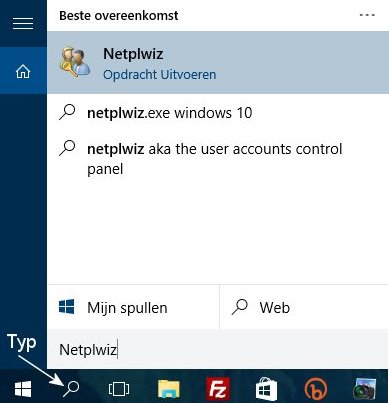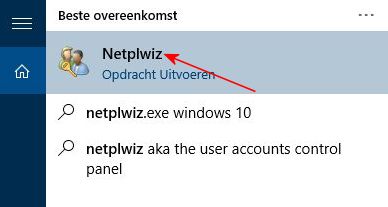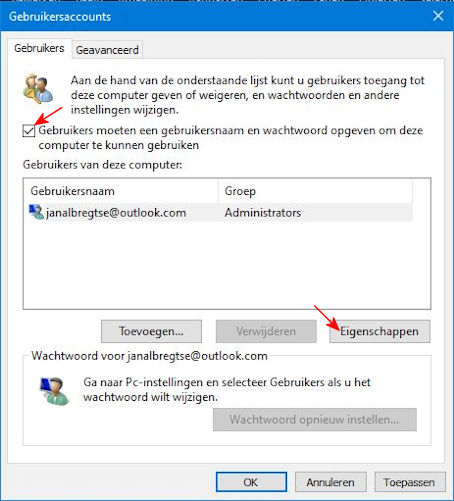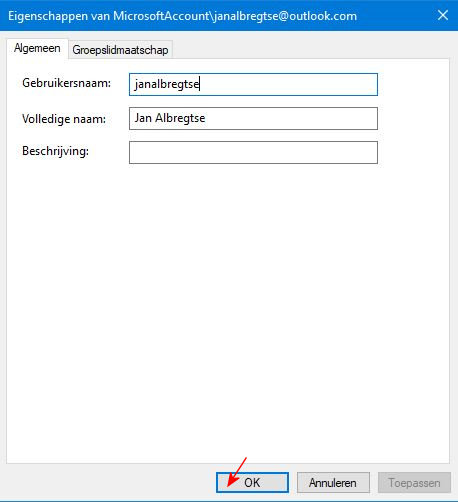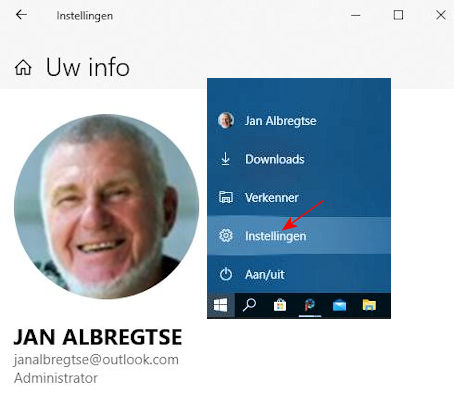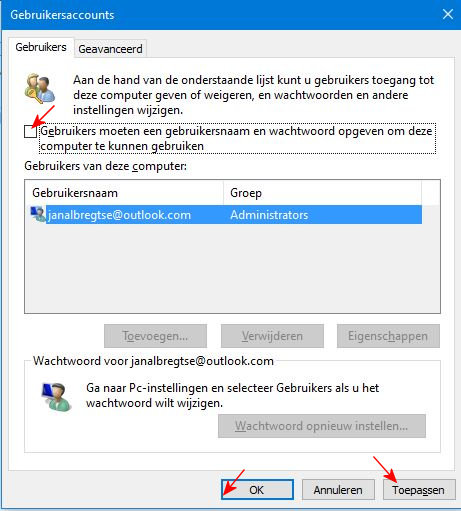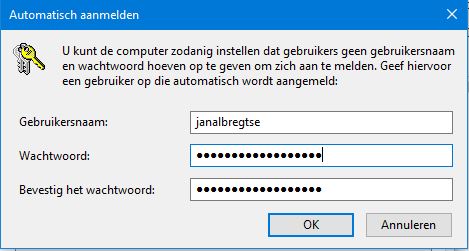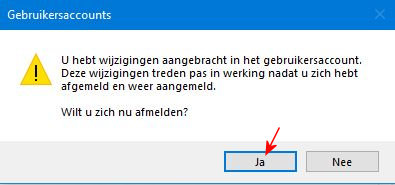|
PDF HIER
Win 10
aanmeldscherm overslaan en doorstarten
naar bureaublad.
Wanneer het geen
probleem is dat iemand anders je computer gebruikt, en je hebt maar één
gebruiker
in je PC kun je elke
keer tijd besparen door direct naar het bureaublad van je desktop
/ laptop te gaan
zoals hieronder
beschreven.
Ga
naar linksonder op de taakbalk
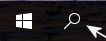 klik op
vergrootglas (zoeken) naast de Windowsknop en typ
netplwiz klik op
vergrootglas (zoeken) naast de Windowsknop en typ
netplwiz
|
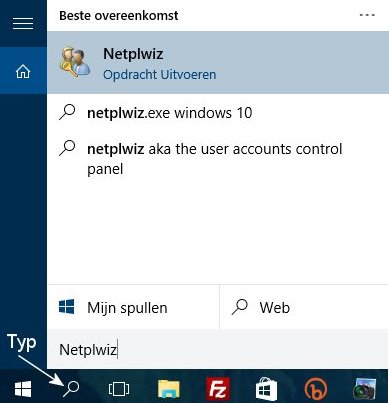
Netplwiz
gevonden… klik op Netplwiz.
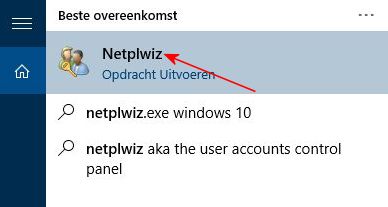
|
|
Voor
je iets kan doen moet je eerst een Vinkje zetten, bij
gebruikers moeten gebruikersnaam en wachtwoord opgeven! (Het kan zijn dat
het vinkje er al staat) Klik op de regel zodat hij blauw wordt. Zie
je geen account daar staan klik op Toevoegen, vul in het Email
adres van je MS ID onder gebruikersnaam Klik op Eigenschappen
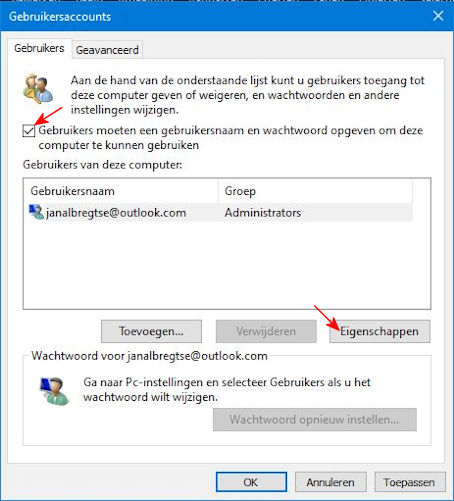
|
We zien
de Gebruikersnaam automatisch verschijnen indien ingevuld, staat er
niks vul in het voorste gedeelte (voor het@) van het Email
adres van je microsoft account …. Tabblad geavanceerd is niet van
toepassing in dit voorbeeld.
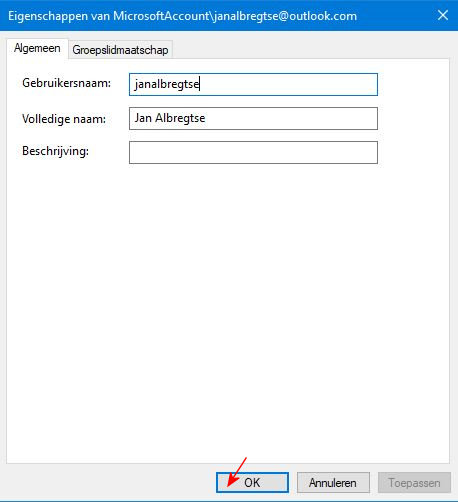
Gebruikersnaam is het
voorste gedeelte van je MS ID (voor het @ teken)
De gebruikersnaam in
dit scherm wordt bepaald door wat er is opgegeven bij het aanmaken van
het account, die kun je vinden bij instellingen linksonder op je bureaublad
en dan Accounts kiezen
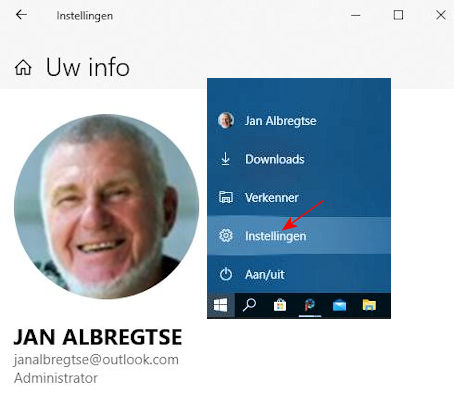
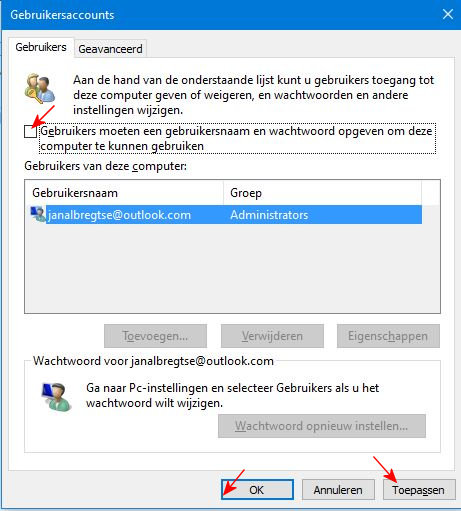
Vink Uit bij gebruikers moeten gebruikersnaam en wachtwoord
opgeven!
Klik
op Toepassen rechtsonder.
|
|
Gebruikersnaam
is het voorste gedeelte van je MS ID (voor het @ teken)
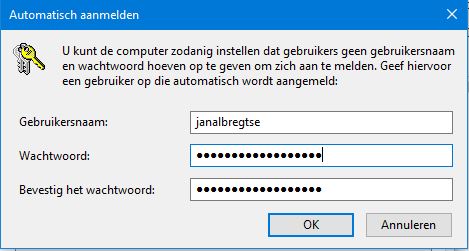
Hier zien we weer
de Gebruikersnaam automatisch verschijnen…
Vul 2 X je wachtwoord in
van je MS ID .. en Klik OK
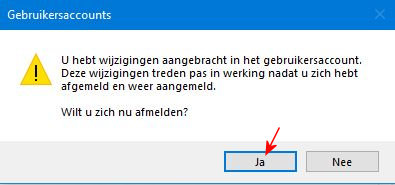
|
Netplwiz schermpje
blijf staan Klik op Klik OK om het weg te doen.
|
Je
krijgt meestal een tekstmelding dat je eerst wordt Afgemeld en dat je
opnieuw Aanmelden met Pincode
Of
wachtwoord om de
wijzigingen te bekrachtigen.
Heb je geen pincode ga
naar Instellingen / Accounts / Aanmeldings opties / Klik op ik ben
mijn Pincode vergeten,
Dan wordt hij
toegestuurd naar het emailadres van je MS ID
|
|
|